能够自由交易世界上所有金融商品的交易平台
登陆 联系方式 开设账户
开设账户

FXCA使用MT5(MetaTrader5)交易平台,该平台创建于2010年,MT4(MetaTrader4)的升级版。
MT5更快的操作速度,
您用于丰富的时间足和指标工具,可以图标分析。
FXCA提供各种设备的MT5,您用一个平台就可以
将●种以上的很丰富的商品同时交易。
免费提供各种设备及OS的MT4。
在对您适合的交易环境下,尝试看看世界上最好的交易。
FXCA提供可用智能手机和平板电脑的ios版Android版。
您随时随地能查看图标,不会错过交易机会。
下载MT5,按照以下步骤进行安装。
打开下载的文件。
显示一个安全警告,稍微看一下后直接点击「実行」,先确认许可协议条款再点击「下一步」。
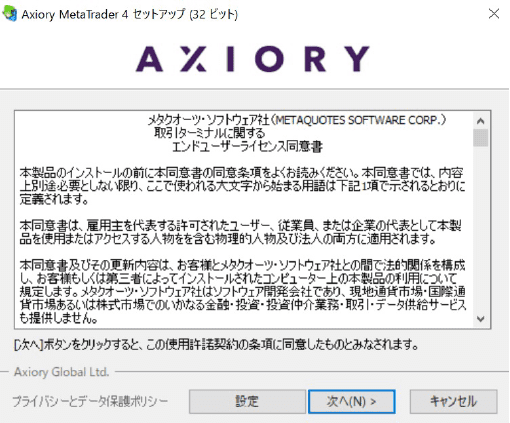
开始安装
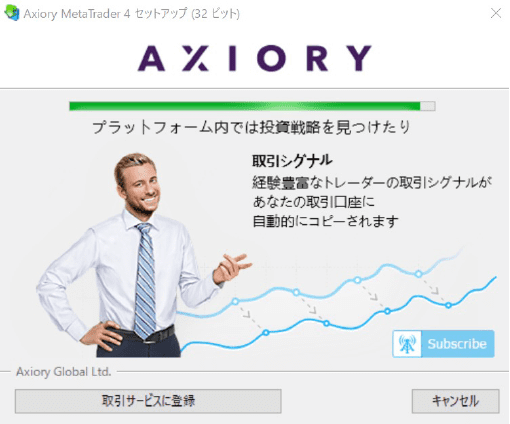
当荧幕变化,点击「完了」就完成安装。

在桌面上显示「FXCA MetaTrader5」的图标。

显示「次のプログラムにこのコンピューターへの変更を許可しますか」时,点击「はい」继续安装。
您在使用Windows Vista, Windows 7, 8, 8.1时,由于用户账户控制?,有可能需要提供许可或管理员密码。那时候请输入管理权限者(Administrator)的「用户ID」和「密码」。
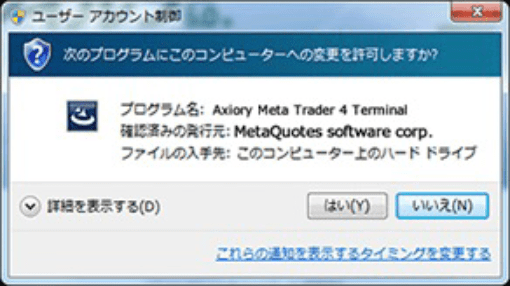
打开下载的文件。
如果显示与图片类似的信息,请使用「DiskImageMounter」打开文件。
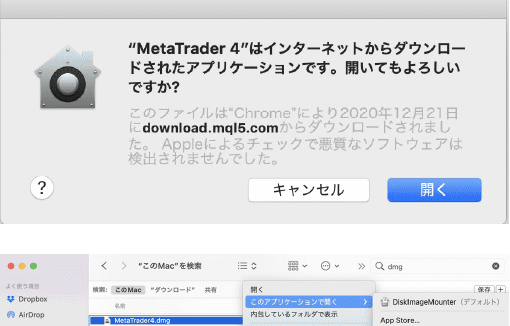
将「MetaTrader 4」的图标拖拉到「Applications」的文件夹之后放。
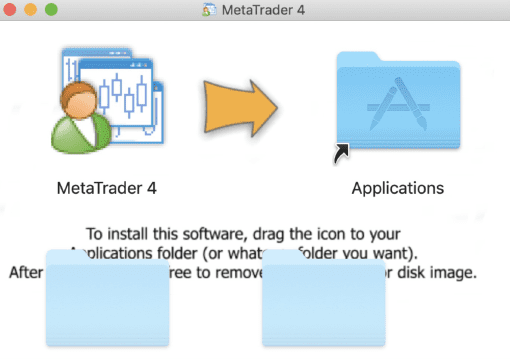
打开在「Applications」的文件夹里的应用程序「MetaTrader5」。
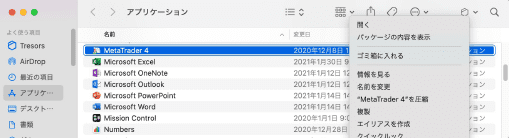
如果显示与图片类似的信息,点击「打开」或「Open」。
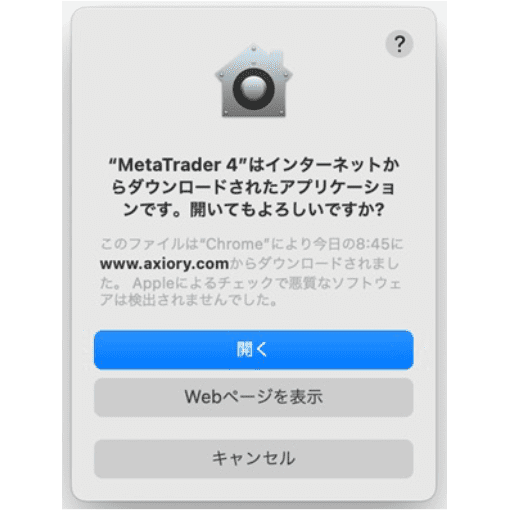
当显示安装Wine Gecko有关的信息,点击「安装」或「Install」就开始安装。
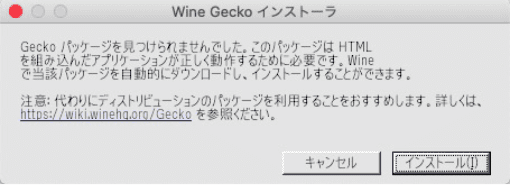
在交易服务器荧幕上选择「新しいブローカを追加します(或「add new broker like ‘BrokerName’ 」)。
输入「FXCA」,选择显示FXCA的服务器信息后点击「下一步」。
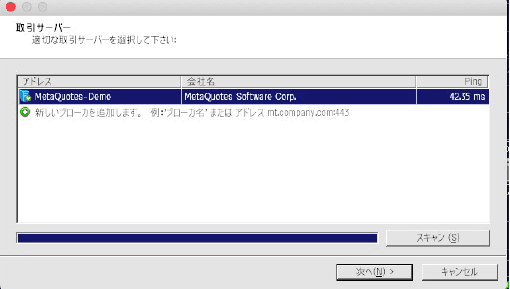
如果显示「開発元が未確認のため開けません」,您需要从アップルメニュー中依次选择「システム環境設定」和「セキュリティとプライバシー」临时改变设置。
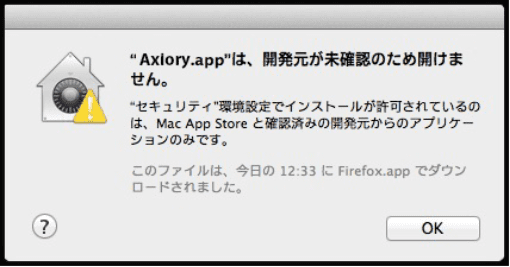
改变设置后,再次执行MetaTrader的安装。
完成FXCA的开户程序之后,您会收到一封电子邮件,其中包含以下登录信息。
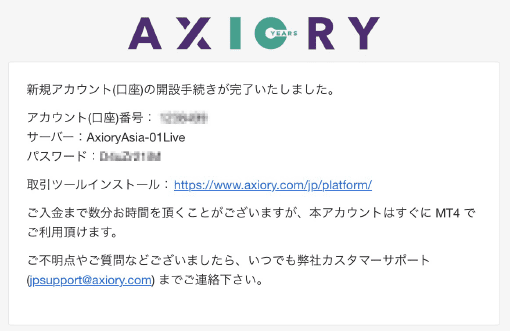
启动MetaTrader5,点击左上角的「文件」,然后点击「登入交易账户」。
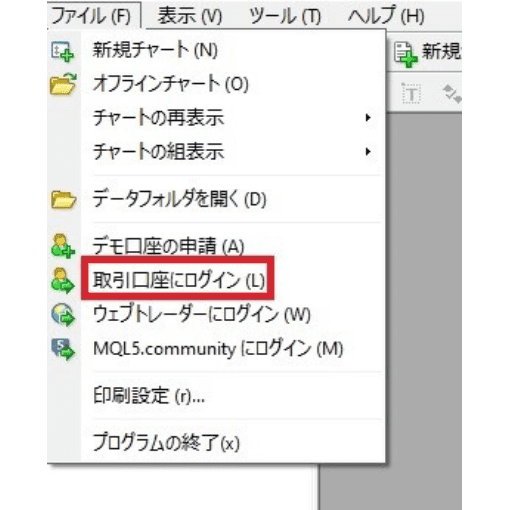
输入电子邮件中提供的登入ID、密码、服务器,点击「登入」就打开MT5。
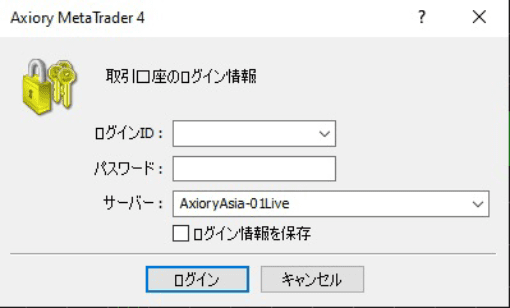
您的登入完成,
马上开始交易吧!